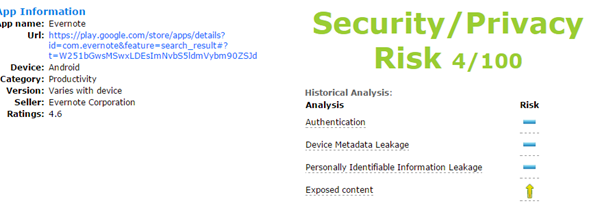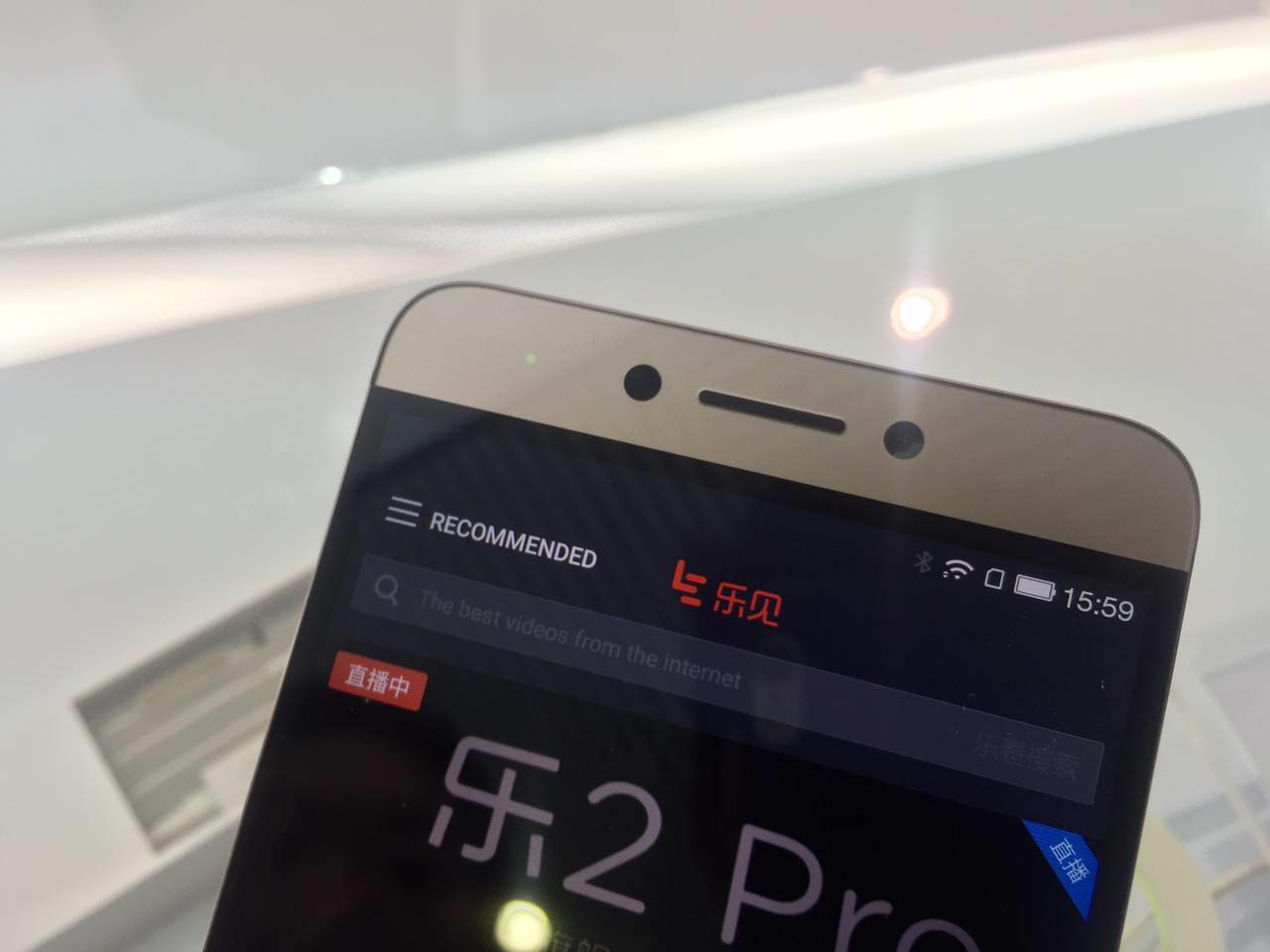スクリーンショットは、インターネットの閲覧中や友人とのチャット中にスマートフォンの画面に表示されるものをすべて保存するための最良の方法です。私たちは皆、携帯電話でスクリーンショットを撮る方法を知っていますが、時々あなたの携帯電話でスクリーンショットを撮る電話思ったほど簡単ではありません。一部のAndroidスマートフォンは、スクリーンショットを取得するために2つのボタンを押すという迅速で一般的な方法をサポートしていません。そのため、Androidスマートフォンでスクリーンショットを撮る最良の方法をいくつか紹介しています。
また、読む| Android11の最近のアプリメニューからスクリーンショットを撮る
Androidでスクリーンショットを撮る方法
目次
1.標準的な方法(ボリュームダウン+パワー)
ほとんどすべての新しいAndroidスマートフォンでは、音量小ボタンと電源ボタンを同時に押すことでスクリーンショットを撮ることができます。スクリーンショットを撮るには、これらのボタンを同時に押して、カメラのシャッター音が聞こえたら離します。スクリーンショットがキャプチャされ、スマートフォンのギャラリーに表示されます。

さらに、Android Pieでは、Googleはスクリーンショットを撮るためのショートカットも電源メニューに追加しました。電源ボタンを押して、スクリーンショットオプションをタップするだけです。
2.メーカーのショートカット
一部のAndroidスマートフォンには、標準的な方法のサポートに加えて、スクリーンショットを撮るための機能が組み込まれています。たとえば、古いSamsungスマートフォンでは、電源ボタンとホームボタンを押してスクリーンショットを撮ることができます。また、Sペンを使用してGalaxyNoteシリーズのスクリーンショットを撮ることができます。

XiaomiのMIUIおよびその他のカスタムスキンも、クイック設定パネルでスクリーンショットを撮るためのクイックアクセスを提供します。クイック設定パネルをプルダウンしてスクリーンショットボタンを見つけ、それをタップするだけで準備完了です。
3.サードパーティのアプリ
多くの面倒なしで同じことをするサードパーティのアプリがたくさんあります。これらのアプリの良いところは、スクリーンショットを撮るという基本的な機能に加えて、これらのアプリはほとんどの電話では利用できないいくつかの追加機能も提供することです。
あなたはいくつかの素晴らしい機能を持っているスクリーンショットイージーアプリをチェックすることができます。たとえば、このアプリでは、画面オーバーレイボタンを使用して、通知バーから、またはデバイスを振るだけでスクリーンショットを撮ることができます。
Google アカウントからデバイスを削除する



さらに、スクリーンショットの撮影が終了したら、いくつかの優れた編集オプションもあります。スクリーンショットを切り抜いたり、別のファイルタイプに変換したり、色を変更したり、タイムスタンプを含めたりすることができます。
スクリーンショットを撮るアプリの他の良い例は次のとおりです。 スクリーンショットタッチ そして スーパースクリーンショット 。
4.「OK、Google!スクリーンショットを撮る」

次に、Googleアシスタント機能が搭載されている可能性のあるAndroidデバイスを使用している場合。そのため、アシスタントはあなたの声だけでスクリーンショットを撮るのにも役立ちます。 「OK、Google!スクリーンショットを撮ってください」。
5.ジェスチャーの使用

最近のほとんどのスマートフォンはジェスチャーもサポートしています。たとえば、OnePlusと最新のMotorolaスマートフォンは、3本の指で下にスワイプするジェスチャーでスクリーンショットを撮ることができます。これを有効にするには、ほとんどの電話で[設定]> [システム]> [ジェスチャー]に移動します。
ボーナスのヒント
上記の方法のいずれもサポートしていない古いAndroidスマートフォンをまだ使用している場合は、スマートフォンをルート化する必要があります。ただし、そのプロセスを実行したくない場合は、 Android SDK 公式サイトからダウンロードできます。
Google アカウントからデバイスを削除できない理由



ただし、そのアプリのインストールと設定も非常に面倒です。だからあなたはチェックアウトすることができます ルートのスクリーンショットはありません アプリ。このアプリはよりシンプルなユーザーインターフェースを備えており、ほぼすべてのAndroidフォンで動作します。
これらは、Android携帯でスクリーンショットを撮るのに最適な方法のいくつかでした。以下のコメントで、お使いの携帯電話で最も効果的な方法を教えてください。
このようなヒントやコツについては、使用するガジェットにご注目ください。
Facebookのコメント